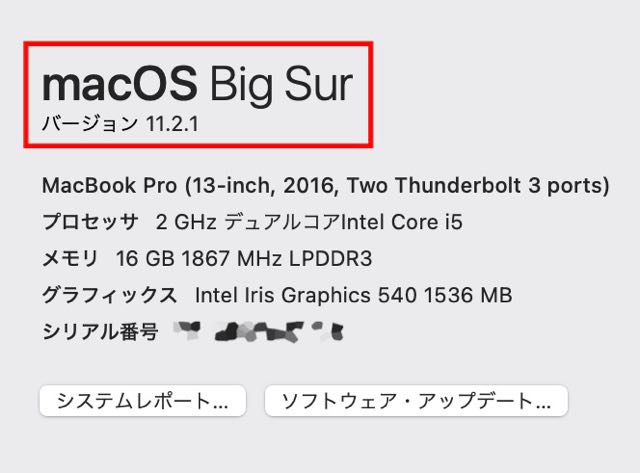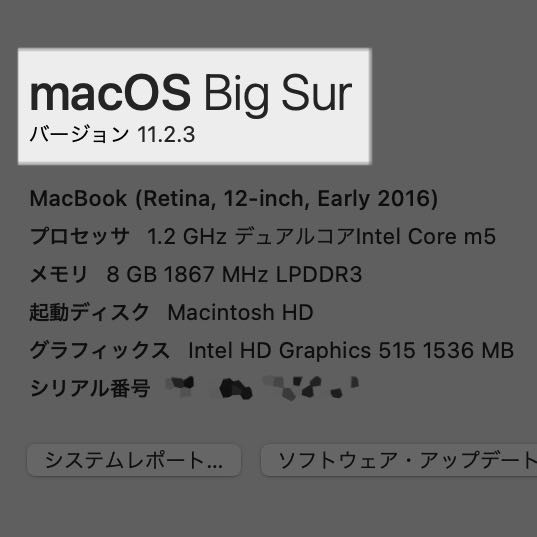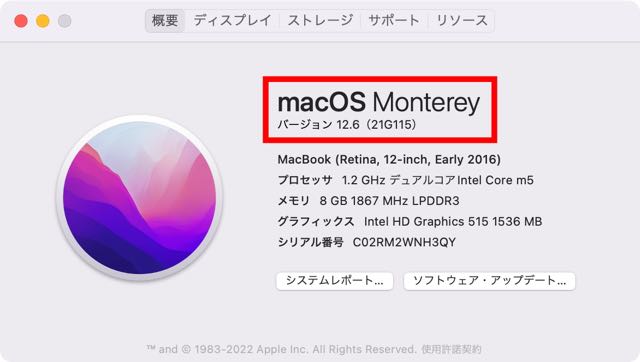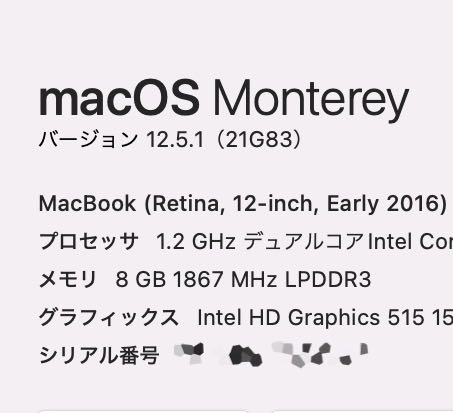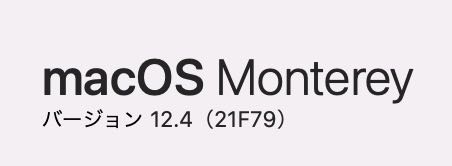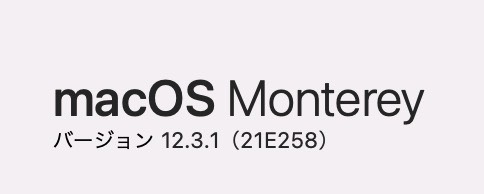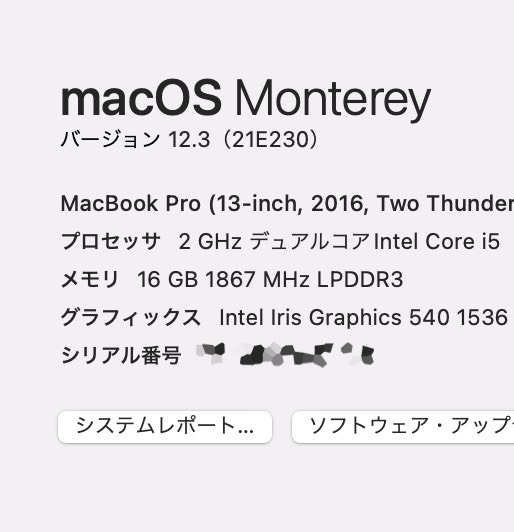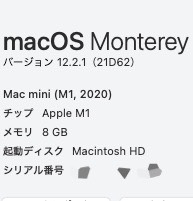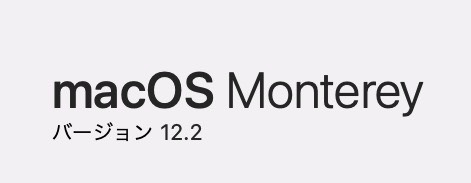2022年4月1日。macOS Monterey 12.3.1(21E258)がリリースされました。詳しくは次の記事を参照ください。
2021年2月25日。前回のリリースから2週間。マイナーアップデートとなるmacOS Big Sur 11.2.2(20D80)がリリースされました。
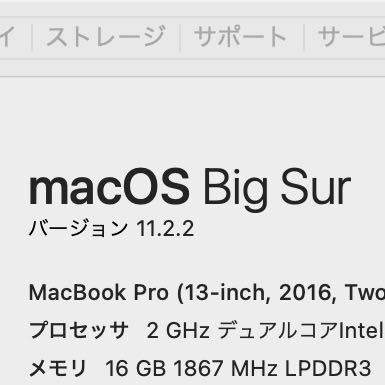
2019年モデル以降のMacBook Pro(MBP2019)、2020年モデル以降のMacBook Air(MBA2020)で他社製のドッグなどを利用している際にMBP2019/MBA2020が壊れる問題を修正しています。
本記事ではmacOS Big Sur 11.2.2にアップデートすべきか否か、サイズ、更新所要時間、更新後不具合などを紹介します。
macOS Big Sur 11.2.2に更新すべき?待つべき?
今回のアップデートは11.2.1から11.2.2へと3番目の数字が増えるマイナーアップデートです。
記載されているのは、特定のセルフバワーのUSB-Cハブやドックを接続した際に、2019年モデルのMacBook Pro、2020年モデルのMacBook Airが破損するのを防ぐ。という1件のみで、セキュリティ問題(CVE)への対応も含まれていません。
以上から、macOS BIg Sur 11.2.2にアップデートして良いのは次の方です。
- 2019年モデルのMacBook Proまたは2020年モデルのMacBook Airをお持ちの方で他社製のセルフバワー式のUSB-Cハブまたはドックをご利用の方
- 最新版にしたい方
アップデートを待った方が良いのは次の方です。
- 不具合に該当しない方
- 慎重派の方
- 問題が発生した際に自分で対応できない方
更新のサイズが2.17GBと大きいものの、今回は特定の不具合を修正するための緊急リリースだと思いますので、該当しない方はムリに更新しなくても良いかと思います。
macOS Big Sur 11.2.2 への更新後の不具合の有無について
2021年2月28日15:30現在、
- MacBook Pro 13-inch, 2016, Two Thunderbolt 3 ports
- MacBook Retina 12-inch Early 2016
- Mac mini M1, 2020
をmacOS Big Sur 11.2.2 に更新しましたが、
- 起動しない
- 再起動を繰り返す
- 通信できない
などの不具合は発生していません。
なお、
- Mac mini M1, 2020で再起動すると不正なシャットダウンと表示される
問題ついては改善されていません。
その他、何か見つけた際には更新します。
macOS Big Sur 11.2.2 のサイズ、更新所要時間は?
実機で確認したmacOS Big Sur 11.2.2 のサイズ、更新所要時間は次のとおりです。
| # | 機種 | 更新前 バージョン |
サイズ | 全体 所要時間 |
ダウンロード 所要時間 |
インストール 所要時間 |
更新後 バージョン |
|---|---|---|---|---|---|---|---|
| 1 | MacBook Pro (13-inch, Two Thunderbolt 3 ports) |
11.2.1 20D74 |
2.17GB | –分 | –分 ※1 |
–分 | 11.2.2 20D80 |
| 2 | Macbook Retina, 12-inch, Early 2016 |
11.2.1 20D74 |
2.17GB | –分 | –分 ※2 |
–分 | 11.2.2 20D80 |
| 3 | Mac mini, M1 2020 | 11.2.1 20D74 |
2.17GB | –分 | –分 ※1 |
–分 | 11.2.2 20D80 |
※2:有線LANを使用
※1:Wi-Fiを利用
最低60分、できれば120分Macを使わずに済む時間を確保ください。
TimeMachineによるバックアップを行う場合にはプラスαでバックアップする時間を確保してください。
Macbookに関しては、
- 安定・高速なWi-FI接続、または、有線LAN
- 電源
環境を整えた上で作業することを強く推奨します。
macOS Big Sur 11.2.2 の内容について
システム環境設定のソフトウェア・アップデートを選択すると次の画面が表示されます。
「このMac用のアップデートがあります macOS Big Sur 11.2.2」と表示されます。
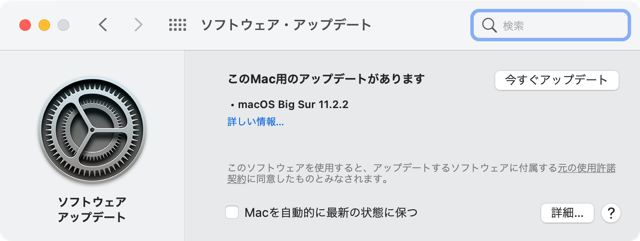
「詳しい情報…」をクリックすると詳細が表示されます。下のボックスにはアップデートの詳細が記載されています。
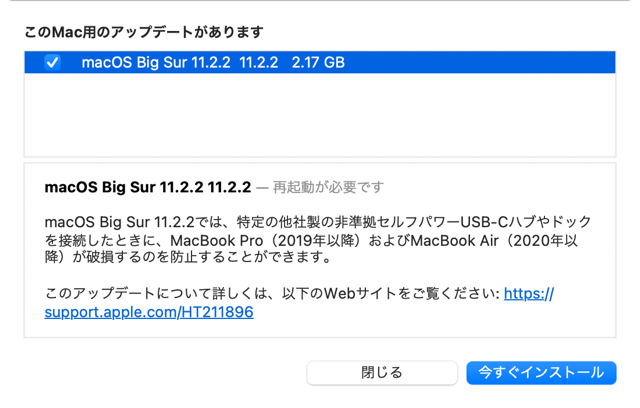
macOS Big Sur 11.2.1のMac mini (M1, 2020)、MacBook 12-inch Retina 2016、MacBook Pro (13-inch, 2016 Two Thunderbolt 3 ports) のサイズは2.17GBでした。
今回もM1 MacとIntel Macで同一のサイズでした。統一化が図られたような気がします。
[alert title=”注意”]サイズは機種によって異なる場合があります。[/alert]
macOS Big Sur 11.2.2では、特定の機種の特定の環境の1件の問題に対応しています。
ただし、MacBook ProまたはMacBook Airが破損する可能性がある問題の修正なので、該当する機種の方は更新することを強くオススメします。
「macOS Big Sur のアップデートの新機能」にmacOS Big Sur 11.2.2の詳細が記載されるはずですが、2021年2月28日15:30現在まだ記載されていません。
(英語版である「What’s new in the updates for macOS Big Sur」には記載されています。翻訳待ちの状態です。)
[memo title=”MEMO”]macOS Big Sur全体については、公式サイトの「macOS Big Sur」「macOS Big Surで利用できる新機能。」をご確認ください。[/memo]
macOS Big Sur 11.2.1 のセキュリティコンテンツについて
公式サイト「Apple セキュリティアップデート」をクリックすると次のように表示されます。
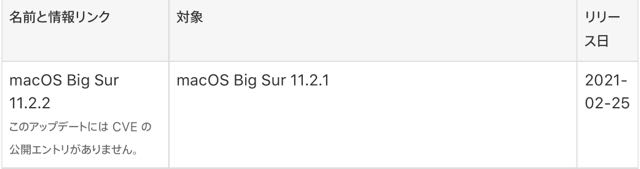
macOS Big Sur 11.2.2 ではセキュリティ問題(CVE)への対応は含まれません。
macOS Big Sur 11.2.2 更新手順
macOS Big Sur 11.2.2への更新手順は次のとおりです。
[open title=’macOS Big Sur 11.2.2への更新手順を確認するにはクリックして展開します’]
[timeline][tl title=’1.【システム環境設定】アイコンをクリックし起動します。’]
[/tl][tl title=’2.【ソフトウェア・アップデート】アイコンをクリックします。’]
[/tl][tl title=’3.「このMac用のアップデートがあります macOS Big Sur 11.2.2」と表示されていることを確認します。’]
[/tl][tl title=’4.【今すぐアップデート】をクリックします。’]
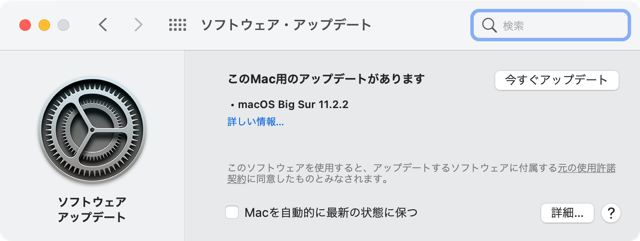
[/tl][tl title=’5.ライセンス契約の画面が表示されたら【同意する】をクリックします。’]
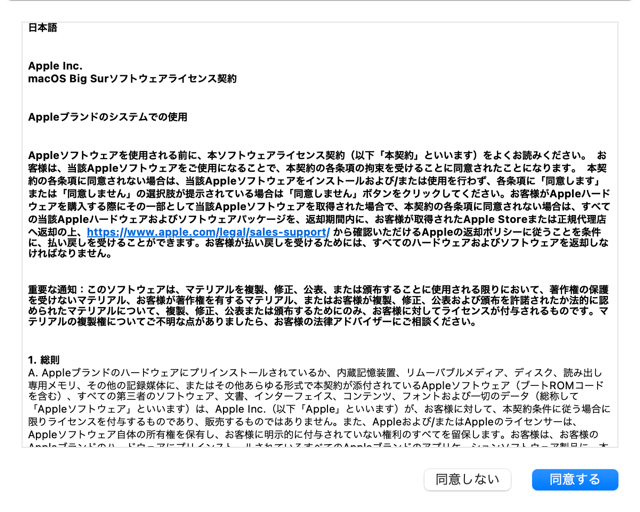
[/tl][tl title=’6.ダウンロードが始まります。’]
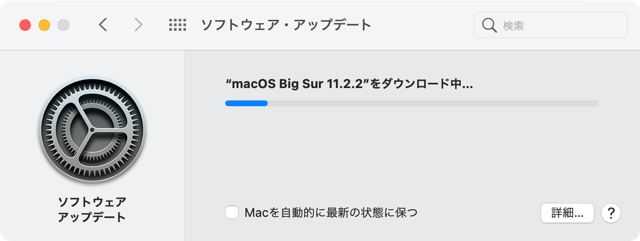
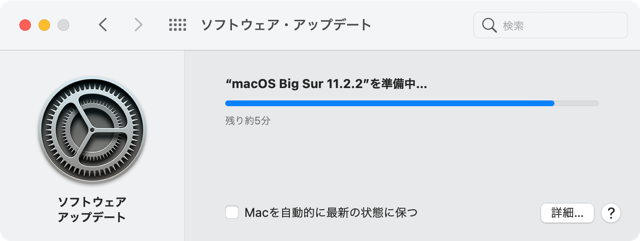
[/tl][tl title=’7.【今すぐ再起動】をクリックします。’]
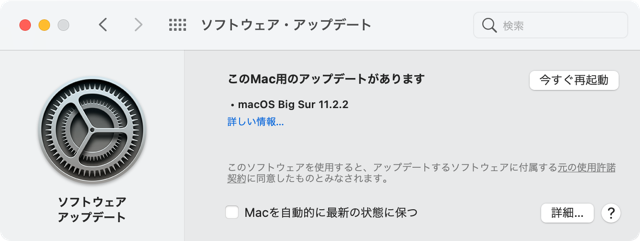
[alert title=”注意”]明示的に【今すぐ再起動】をクリックしなくても60秒後に自動的に再起動が始まります。[/alert]
[/tl][tl title=’8.ログイン後「システム環境設定」→「ソフトウェア・アップデート」をクリックし、「このMacは最新の状態です – macOS Big Sur 11.2.2」と表示されることを確認します。’]
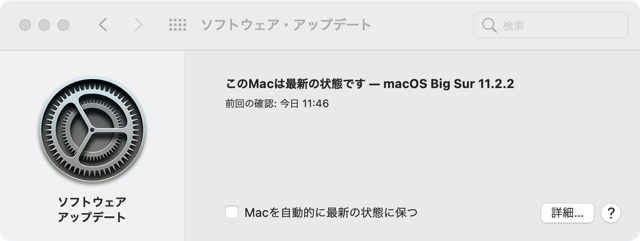
以上でmacOS Big Sur 11.2.2へのアップグレードは完了です。
[/tl][tl][/tl][/timeline]
[/open]
macOS Big Sur 11.2.2 適用確認方法
macOS Big Sur が更新されているか確認するには次の手順で確認します。
[open title=’macOS Big Sur 11.2.2の適用確認手順を見るには展開します’]
[timeline]
[tl title=’1.メニューバーの【リンゴマーク】をクリックします。’]
[/tl][tl title=’2.【このMacについて】をクリックします。’]
[/tl][tl title=’3.macOS Big Sur バージョン 11.2.2と表示されることを確認しします。’]
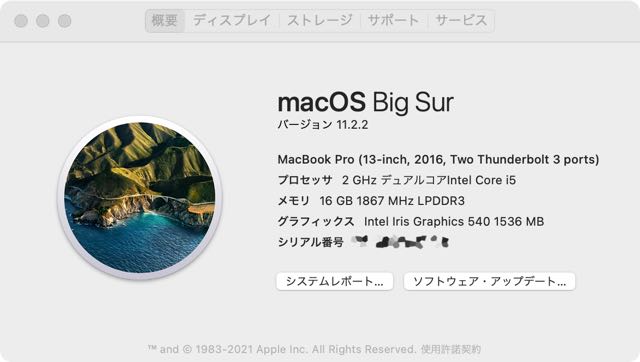
[/tl][tl title=’4.【システムレポート…】をクリックします。’]
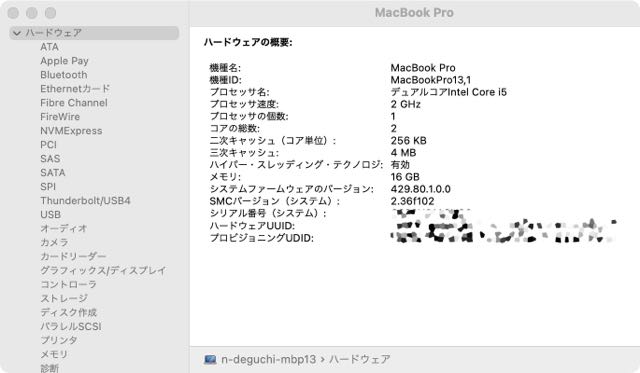
[/tl][tl title=’5.ペインをスクロールし【ソフトウェア】をクリックし、左ペインの「システムのバージョン」が「macOS 11.2.2 (20D80)」と表示されることを確認します。’]
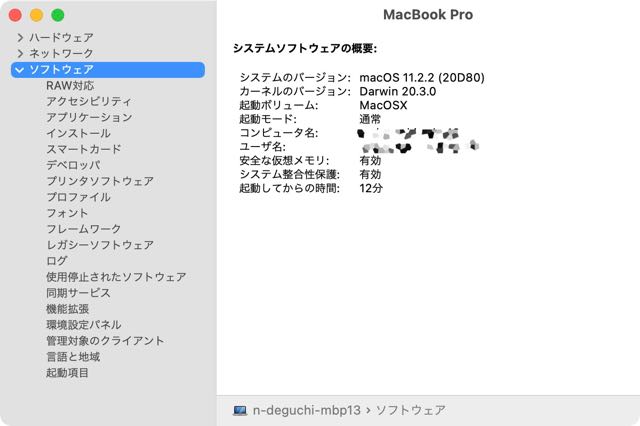
[memo title=”MEMO”]「カーネルのバージョン」は前回と同様「Darwin 20.3.0」となっています。[/memo]
[/tl][tl title=’6.さらに、左ペインで「ソフトウェア」→「インストール」の順にクリックし、右ペインのソフトウェア名に「macOS 11.2.2」と表示されることを確認します。’]
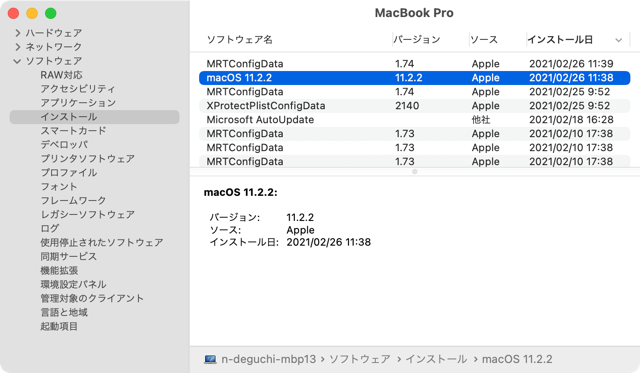
[alert title=”注意”]M1モデルのMacの場合、インストールに表示されない場合があります。[/alert]
以上で確認は終了です。
[/tl][tl][/tl][/timeline]
[/open]
おわりに
2週間での再アップデートとなりました。
前回は2016年/2017年モデルのMBPが対象でしたが、今回は2019年モデルのMBP、2020年モデルのMBAが対象、しかも壊れる可能性があるという問題への対応となっています。
対象の方はアップデートをおすすめします。
その他、何か不具合があった場合には更新していきます。
では、今回はこの辺で。
macOSリリース履歴
- 2021年09月14日 macOS Big Sur 11.6(20G165)リリース
- 2021年08月12日 macOS Big Sur 11.5.2(20G95)リリース
- 2021年07月27日 macOS Big Sur 11.5.1(20G80)リリース
- 2021年07月22日 macOS Big Sur 11.5(20G71)リリース
- 2021年05月25日 macOS Big Sur 11.4(20F71)リリース
- 2021年05月04日 macOS Big Sur 11.3.1(20E241)リリース
- 2021年04月27日 macOS Big Sur 11.3(20E232)リリース
- 2021年03月09日 macOS Big Sur 11.2.3(20D91)リリース
- 2021年02月25日 macOS Big Sur 11.2.2(20D80)リリース
- 2021年02月10日 macOS Big Sur 11.2.1(20D74)リリース
- 2021年02月02日 macOS Big Sur 11.2(20D64)リリース
- 2020年12月15日 macOS Big Sur 11.1(20C69)リリース
- 2020年11月13日 macOS Big Sur 11.0.1(20B29)リリース
- 2020年11月06日 macOS Catalina 10.15.7追加アップデート(19H15)リリース
- 2020年09月25日 macOS Catalina 10.15.7(19H2)リリース
- 2020年08月13日 macOS Catalina 10.15.6追加アップデート(19G2021)リリース
- 2020年07月16日 macOS Catalina 10.15.6(19G73)リリース
- 2020年06月02日 macOS Catalina 10.15.5追加アップデート(19F101)リリース
- 2020年05月27日 macOS Catalina 10.15.5アップデート(19F96)リリース
- 2020年04月08日 macOS Catalina 10.15.4追加アップデート(19E287)リリース
- 2020年03月25日 macOS Catalina 10.15.4(19E266)リリース
- 2020年01月29日 macOS Catalina 10.15.3(19D76)リリース
- 2019年12月11日 macOS Catalina 10.15.2(19C57)リリース
- 2019年10月30日 macOS Catalina 10.15.1(19B88)リリース
- 2019年10月16日 macOS Catalina 10.15追加アップデート(19A602)リリース
- 2019年10月08日 macOS Catalina 10.15(19A583)リリース